Wenn ihr über euer GMX-Postfach eine wichtige E-Mail versendet, wie beispielsweise eine Kündigung oder eine zeitkritische Anforderung, könnt ihr eine Lesebestätigung anfordern. Wie ihr die Lesebestätigung bei GMX aktiviert, wann ihr sie besser nicht nutzt und was das überhaupt nützt, erfahrt ihr hier.
Was bringt die Lesebestätigung?
Die Lesebestätigung fordert den Empfänger – je nach E-Mail-Provider und -Programm – auf, beim Öffnen der Nachricht eine Bestätigung anzuklicken oder im Menü auf einen Button zu klicken. Das geschieht jedoch komplett auf freiwilliger Basis. Ihr werdet also nicht wie beispielsweise bei einer Nachricht im Messenger direkt informiert, sobald der Empfänger die Mail ansieht. Ihr erhaltet nur eine Bestätigungsnachricht, wenn derjenige die Lesebestätigung auch akzeptiert. Aus diesem Grund solltet ihr euch vorher überlegen, wen ihr mit einer Lesebestätigung „belästigt“ und wo ihr sie besser weglasst.
Lesebestätigung bei GMX aktivieren
PC (Browser)
- Öffnet GMX in einem neuen Tab eures Browsers und loggt euch mit euren Account-Daten ein.
- Klickt auf den E-Mail-Reiter und wählt oben links den Button „E-Mail schreiben“ an.
- Klickt jetzt im Menü unter der Empfänger-Adresse und dem Betreff oben rechts auf den Button „Optionen“.
- Setzt hier den Haken bei „Lesebestätigung“, um diese zu aktivieren.
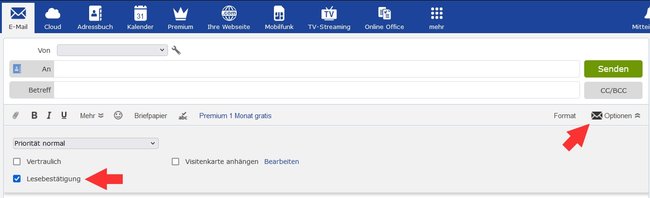
Smartphone (App)
- Öffnet die GMX-App auf eurem Smartphone oder Tablet.
- Tippt unten rechts auf das Stift-Symbol („E-Mail schreiben“).
- Drückt nun oben rechts auf den Dreifachpunkt (⫶) und setzt den Haken bei „Lesebestätigung“.
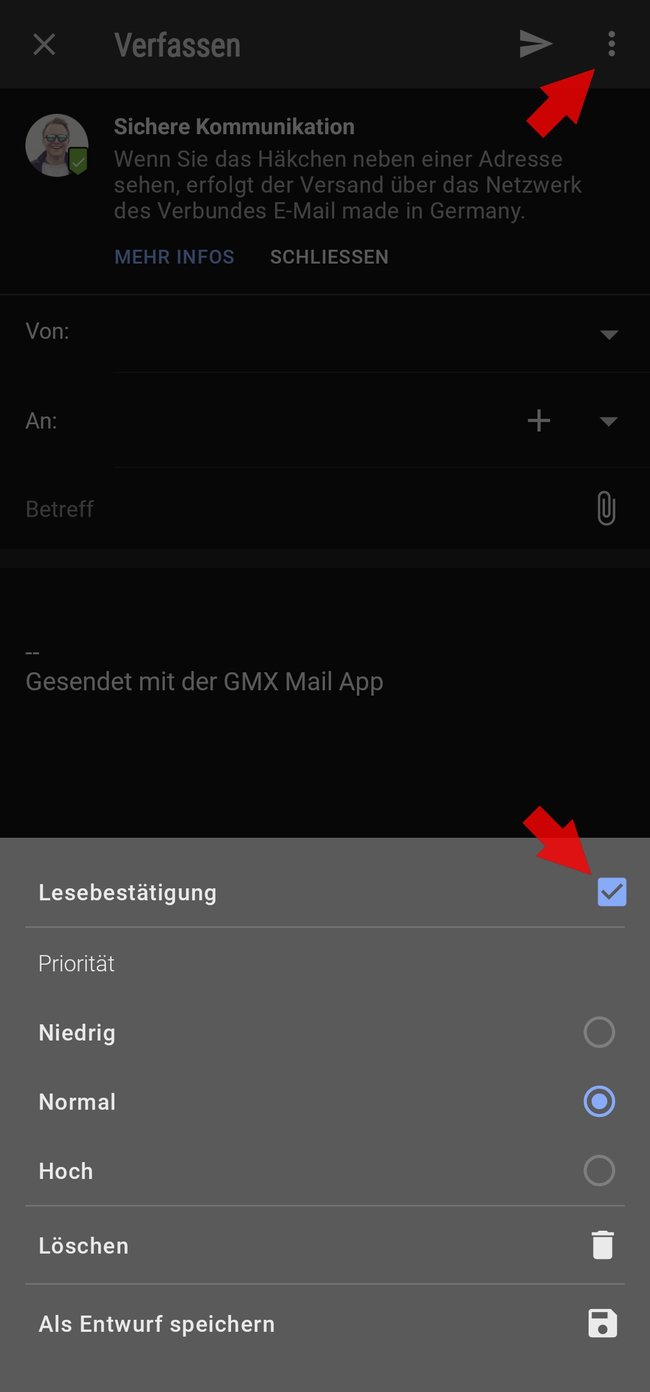
Wenn der Empfänger die Lesebestätigung auf seiner akzeptiert, erhaltet ihr eine E-Mail mit der Bestätigung, dass er die E-Mail geöffnet hat.
Wann sollte man die Lesebestätigung nutzen?
Da einige Menschen eine Lesebestätigung eher als Nötigung und aufdringliche Überwachung empfinden, solltet ihr die Funktion besser nur einsetzen, wenn es auch angebracht ist. Bei einer Bewerbungs-Mail oder eine Nachricht an euren Chef solltet ihr die Lesebestätigung deshalb besser nicht einsetzen. Stattdessen bietet sie sich beispielsweise gut bei Kündigungen an oder wenn ihr eine Gruppenarbeit organisiert, aber jemand auf die vorherigen Mails nicht reagiert hat. Ansonsten kommt ein höfliches „ich bitte um schriftliche Bestätigung“ am Ende der Mails meist besser rüber.


